哪种pdf阅读器好用?试试这三款
哪种pdf阅读器好用?在数字时代,PDF 件因其格式稳定、兼容性强等特点,广泛应用于各种场景,无论是学术研究、商务办公还是日常阅读,PDF阅读器都扮演着不可或缺的角色。本文将介绍三款简单好用的PDF阅读器工具,帮助你找到适合自己的PDF阅读方案。

1.迅捷PDF转换器
迅捷PDF转换器是一款功能强大的桌面应用程序,专为PDF文件的转换、编辑和处理设计。它的优势主要体现在以下几点:
-
多功能性:用户可以将PDF文件转换为多种格式,如Word、Excel、PPT以及图片格式,满足不同的需求。
-
操作简单:该软件提供直观的用户界面,方便用户快速上手。
-
高质量输出:转换后文件的格式和排版能够得到有效保持,避免因转换导致的文件损坏。
具体使用方法:
①下载并安装迅捷PDF转换器。
②在软件中找到【PDF操作】一栏下的【PDF阅读】功能,将需要阅读的文件导入。
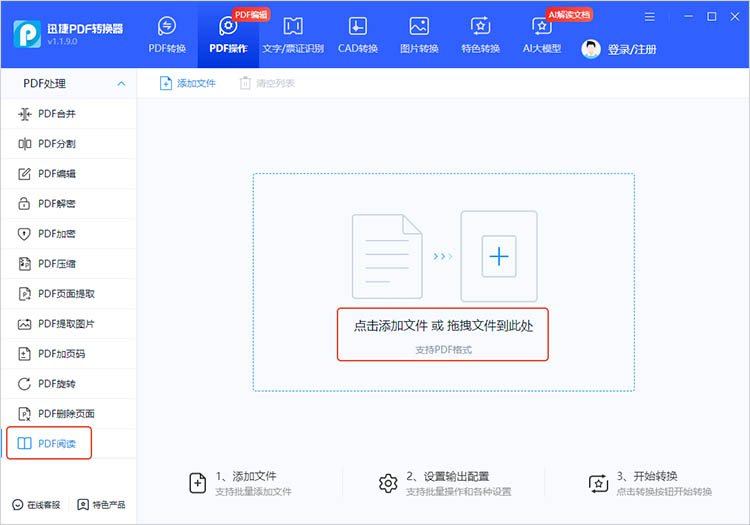
③导入后,文件会出现在软件界面中。使用软件提供的各种工具,例如查找、设置页宽等,可以让PDF阅读更加便捷。

2.迅捷PDF转换器在线网站
对于不想下载软件的用户,迅捷PDF转换器在线网站是一个理想的选择。它提供了在线PDF文件转换、编辑和合并的功能。其主要优势包括:
-
即用即行:用户只需访问网站,上传PDF文件,省去下载和安装的过程。
-
兼容性:支持多种设备和操作系统,只要有网络连接即可使用。
具体使用方法:
①打开迅捷PDF转换器在线网站,找到【PDF在线阅读】功能。
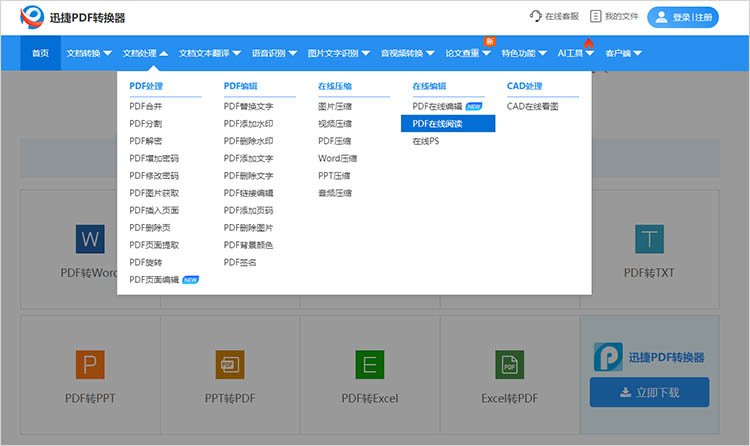
②点击【选择文件】按钮,上传需要进行阅读的PDF文件,注意上传文件的大小。
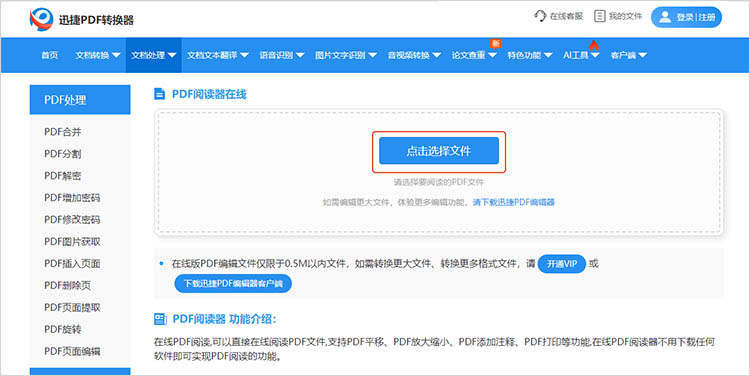
③上传后,文件内的页面会展现在网站内,滚动滚轮即可阅读。在阅读的过程中,长按并拖动可为文字添加高亮或注释。
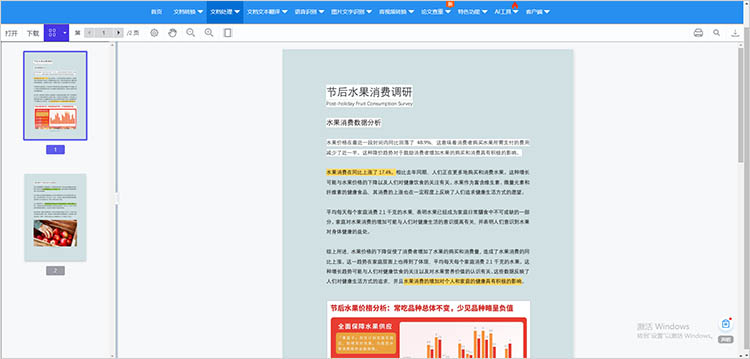
3.Adobe Acrobat Reader DC
Adobe Acrobat Reader DC提供了丰富的功能,尤其是在文档管理和注释方面。其特点包括:
-
广泛的兼容性:Adobe的Reader支持几乎所有的PDF文件,确保用户不会因版本不兼容而无法打开文件。
-
强大的注释功能:用户可以在PDF文件中直接添加评论、标注和签名,适合团队协作。
-
文档安全性:支持密码保护和权限设置,确保文件的安全性。
具体使用方法:
①下载并安装Adobe Acrobat Reader DC。
②启动程序,点击【文件】菜单,选择【打开】以加载PDF文档。
③使用工具栏上的注释工具进行标注,输入文本或高亮关键内容。
④对文件进行签名或添加注释后,点击【文件】菜单,选择【保存】以保存修改。

在数字时代,面对琳琅满目的PDF阅读器,选择一款适合自己的至关重要。本文共介绍了三款简单好用的PDF阅读器,那么,哪种pdf阅读器好用呢?其实,关键在于根据个人需求和使用场景来挑选。无论你是追求功能丰富还是安全稳定,总能找到一款满足你需求的PDF阅读器。
相关文章
pdf图像怎么旋转?轻松调整方向的三个技巧
在处理PDF文件时,图像方向的调整常常是一个让人头疼的问题。无论是文档扫描、图片插入还是其他原因导致的图像方向错误,都可能影响文件的可读性和美观度。本文将围绕“pdf图像怎么旋转”这一主题,为小伙伴们提供三种便捷的PDF旋转方法,帮助大家轻松调整PDF的图像方向,让文档看起来更加整洁和专业。
怎样把多张pdf合成一个文件?四种方法让PDF合并不求人
怎样把多张pdf合成一个文件?在日常工作和学习中,我们经常会遇到需要将多份PDF文件合并成一个完整文档的情况。无论是为了归档整理、方便分享,还是为了打印输出,将零散的PDF文件整合起来,都能大大提高效率和便捷性。将多张PDF文件合成一个文件并非难事,本文将介绍四种PDF合并方法,让你无需再为复杂的操作而烦恼。
pdf怎么加一页?试试这三种方法
pdf怎么加一页?在日常办公和学习中,PDF文件因其格式稳定、兼容性强等特点被广泛应用。然而,有时我们可能会遇到需要在PDF文件中插入新页面的情况,比如补充内容、添加目录或附录等。掌握PDF插入页面的方法,能够帮助我们更好地处理文件。本文将介绍三种实用的PDF插入页面方法,这些方法各有优势,适用于不同的场景和需求,一起来看看吧。
pdf怎么删除空白页面?四种有效的方法分享
pdf怎么删除空白页面?在数字化的时代,PDF文件因其良好的跨平台特性,成为了文档共享和存储的标准格式。然而,在使用PDF文档的过程中,难免会出现一些空白页面,不仅影响文档的美观,也可能导致文件上传和打印时产生不必要的麻烦。那么,在接下来的内容中,我们将介绍四种有效的PDF删除页的方法,让大家轻松优化PDF文件。
如何实现pdf压缩清晰度不变?4种实用方法学会就不愁了!
在数字化办公日益普及的当下,PDF压缩已然成为一种日常必备的文档处理技巧,能有效缩减PDF文件的体积,对于节省存储空间、加快传输速度、满足特定平台要求等都很有用处。那你知道如何实现pdf压缩清晰度不变?哪些方法更值得推荐呢?下面,让我们来一同深入探索。

 ”
” ”在浏览器中打开。
”在浏览器中打开。

